TTEP.CN > 故障 >
Win8笔记本怎么连接电视机显示器 win8电脑连接电视机方法步骤
Win8笔记本怎么连接电视机显示器 win8电脑连接电视机方法步骤 现在应该有很多人都在使用win8系统的电脑,毕竟win8系统的电脑已经出现有一段时间了,但是即使是这样很多人对于win8系统其实还不是很熟悉。当我们需要在win8系统中进行一些操作的时候,不知道应该怎么下手。那么遇到了需要在win8系统中连接外接屏幕电视机的时候,我们具体应该在哪怎么操作呢?今天就跟随TTEP的小编一起来看看吧。
1、首先我们在电脑中的右下角中打开超级按钮,在超级按钮中会有一个设备选项,如果我们的电脑连接了其他的显示器的话,那么上面就会提示有第二屏幕,我们可以看一下。


2、当我们在找到了里面的第二屏幕以后,我们就可以看到列表中会有四个选项,四个选项会有“仅电脑屏幕”、“复制”、“扩展”和“仅第二屏幕”;这几种,我们接着继续下面的操作。
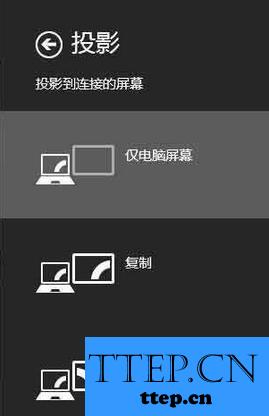
3、当我们在需要用电脑连接投影机的时候,我们正常的情况下都会去选择复制这样的按钮,在这样的情况下笔记本电脑和投影仪上都会同时显示画面的。
4、当我们需要用电脑连接电脑的时候,那么我们只需要选择进电脑屏幕选项就可以了,这样在播放的时候电脑就没有画面,而只有电视会出现画面了。
5、当我们想要让外界的显示屏成为扩展屏的话,那么我们可以在列表中选择扩展或者是第二屏幕,这样我们就可以解决所有我们需要的外接设备的选项了。
经过上面的操作以后是不是觉得非常的简单呢?其实只要我们自己愿意去动手,一般的电脑难题都是可以解决的,毕竟对于上面这样的难题来说只是一些小问题,学会以后就不用请教别人了。
1、首先我们在电脑中的右下角中打开超级按钮,在超级按钮中会有一个设备选项,如果我们的电脑连接了其他的显示器的话,那么上面就会提示有第二屏幕,我们可以看一下。


2、当我们在找到了里面的第二屏幕以后,我们就可以看到列表中会有四个选项,四个选项会有“仅电脑屏幕”、“复制”、“扩展”和“仅第二屏幕”;这几种,我们接着继续下面的操作。
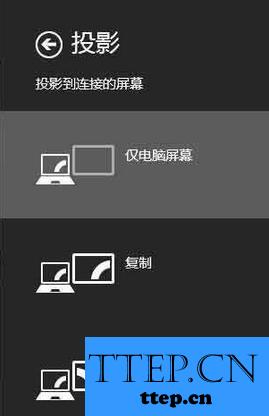
3、当我们在需要用电脑连接投影机的时候,我们正常的情况下都会去选择复制这样的按钮,在这样的情况下笔记本电脑和投影仪上都会同时显示画面的。
4、当我们需要用电脑连接电脑的时候,那么我们只需要选择进电脑屏幕选项就可以了,这样在播放的时候电脑就没有画面,而只有电视会出现画面了。
5、当我们想要让外界的显示屏成为扩展屏的话,那么我们可以在列表中选择扩展或者是第二屏幕,这样我们就可以解决所有我们需要的外接设备的选项了。
经过上面的操作以后是不是觉得非常的简单呢?其实只要我们自己愿意去动手,一般的电脑难题都是可以解决的,毕竟对于上面这样的难题来说只是一些小问题,学会以后就不用请教别人了。
- 上一篇:怎么使用itools迁移备份文件 使用itools迁移备份文件图解教程
- 下一篇:没有了
- 最近发表
- 赞助商链接
